今回は,FreeCADでドローンのフレームを設計してみます!FreeCADの基本的な使い方に関してはこちらの記事で紹介しているので,よければ見てみてください.
今回行うことをざっくりとまとめるとこんな感じですね.
- ベースの作成
- アームの作成
- モータ固定部分の作成
- プロペラガードの作成
- フィレットでエッジを丸める
設計要件
気にしているポイントは以下です.これらを満たしながら設計をしていきたいなと思います.
3Dプリントの精度
私が使おうとしている素材は,DMM.makeによると0.8mm以下だとプリントできないみたいなので,各部位の寸法に気をつけます.
使おうとしているパーツがちゃんと乗る設計
以下のパーツはすでに選定していて寸法が決まっているので,これに合わせて設計します.
| ユニバーサル基板 | 4.7mm x 4.7mm |
| モータ | 直径 8mm x 高さ 20mm |
| プロペラ | 直径 約60mm |
機体の軽さを意識する
肉抜きをして軽さを意識した設計をしていきます.別の記事でも紹介する予定ですが,比重と機体の体積から機体重量もだいたい算出できます.それぞれの素材の比重は以下のサイトに載っていました.
今のところ8.1gくらいになる予定.ちょっと重いかも…
ベースの作成
まずは,基板を取り付けたいため,基板の寸法を確認します.サンハヤトのICB288を使う予定なので,これを基に正方形のベースを作成します.厚さは1mmです.基本的に機体の厚さは1mmにしました.
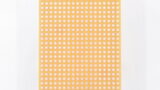
ネジ止め用の穴の作成と肉抜きをします.肉抜きの寸法はてきとーです.ネジは直径3mmのネジを使う予定なので,余裕をもって3.3mmにしています.
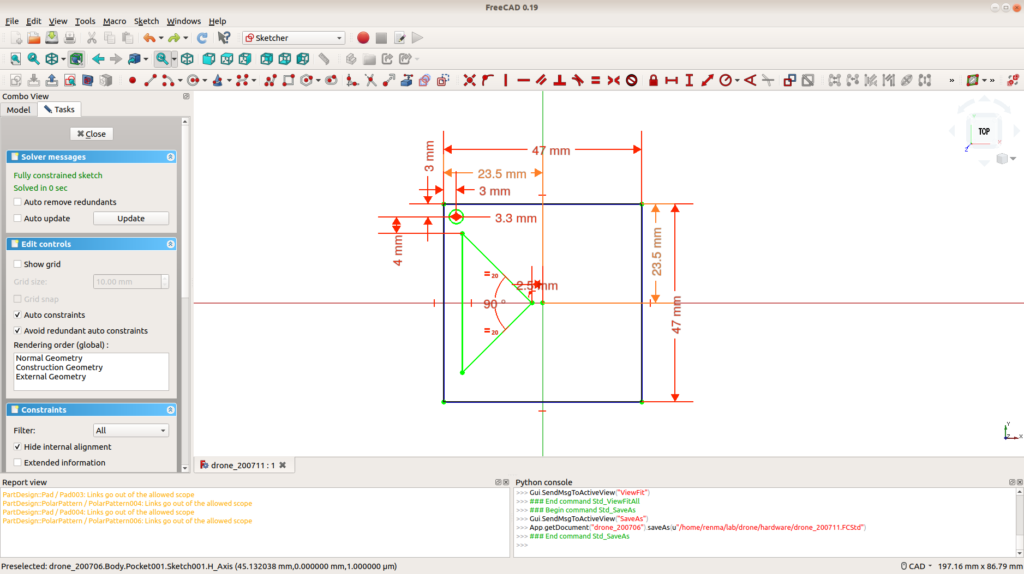
これをPolarPatternで配置します.
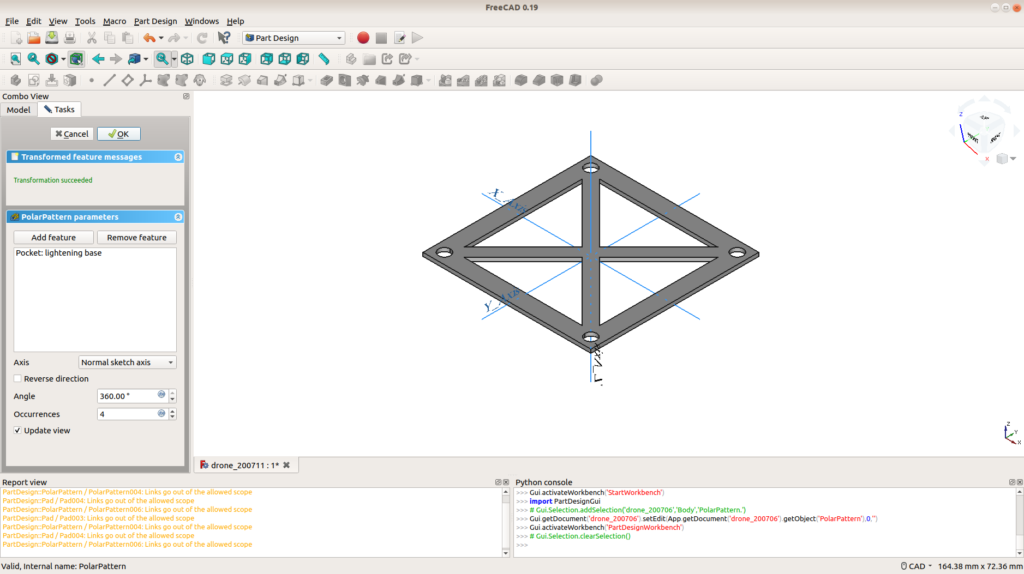
これでベースは完成ですね.
関係ないですが,肉抜きの穴は英語でlightening holeって言うんですね.軽くする穴.「肉抜き 英語」でgoogle検索したらMeat removalと出てきて,それじゃない感がすごかったです笑.
アームの作成
アームのスケッチは以下のような感じです.
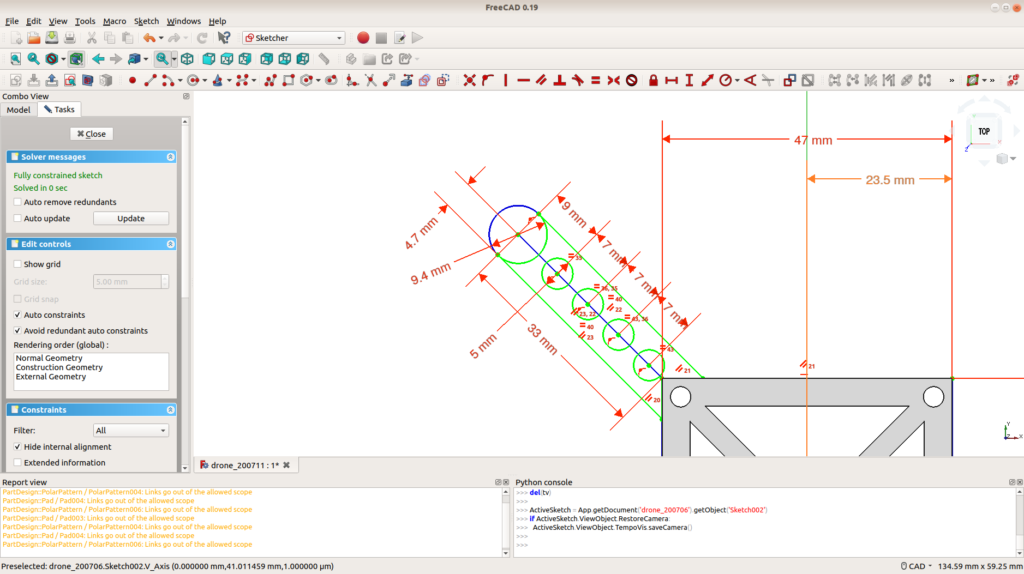
ポイントは以下です.
- 肉抜き用に直径5mmの穴を等間隔に並べる.
- プロペラとベースの部分がぶつからないように,アームは30mm以上の長さにする.
- モータを設置できるように直径9.4mmの円形のスペースを作る.
Padして,PolarPatternで円形に並べて,アームが完成します.
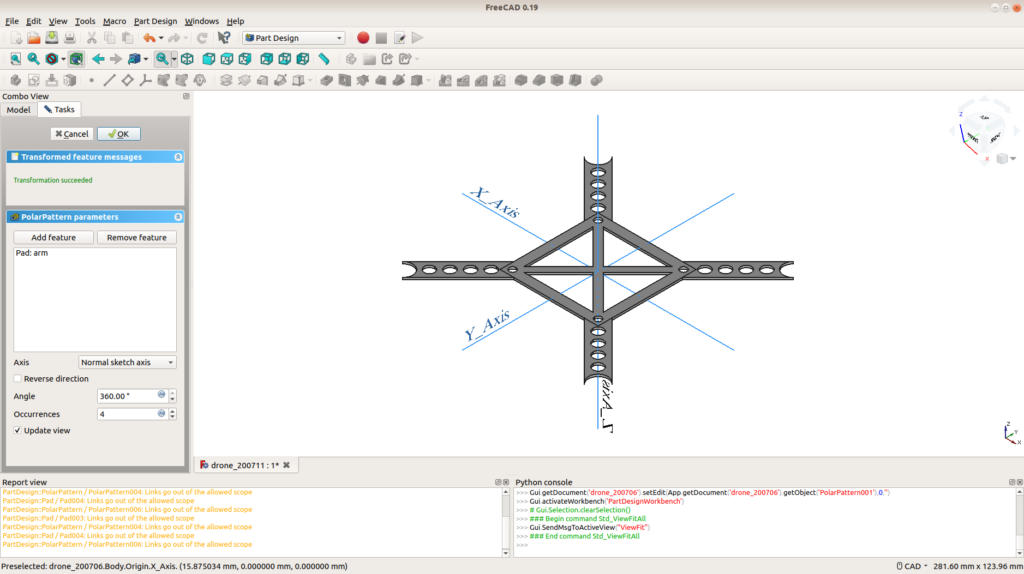
モータ固定部分の作成
モータは以下の手順で製作していきます.
- モータの外枠:直径9.4mmを押し出す(Pad)
- モータの内枠:直径8.4mmでくり抜く(Pockt)※0.4mm分余裕を持って設計しています.
- 配線を通したいため,底を少しくり抜く(Pocket)
- 3でくり抜いて構造が弱くなってしまった部分を補強する(Pad)
1〜4のスケッチを順に上げておきます.
モータの外枠:直径9.4mmを押し出す(Pad)
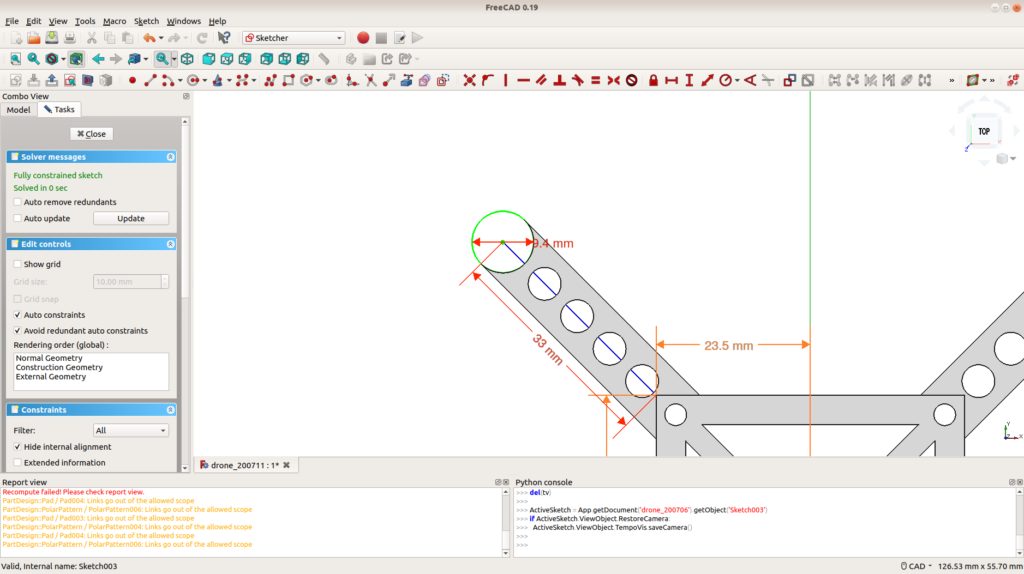
モータの内枠:直径8.4mmでくり抜く(Pockt)※0.4mm分余裕を持って設計しています.
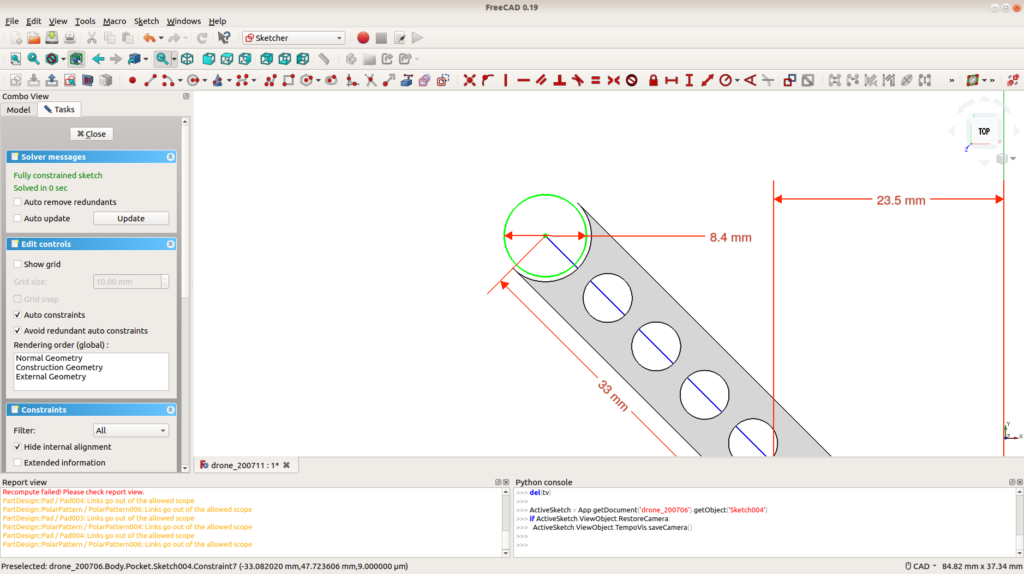
配線を通したいため,底を少しくり抜く(Pocket)
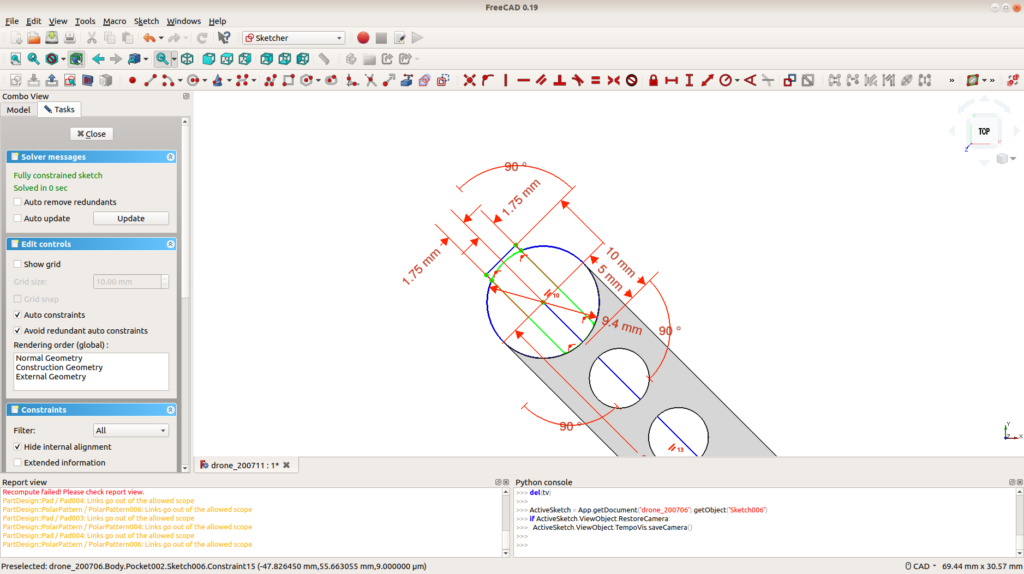
3でくり抜いて構造が弱くなってしまった部分を補強する(Pad)
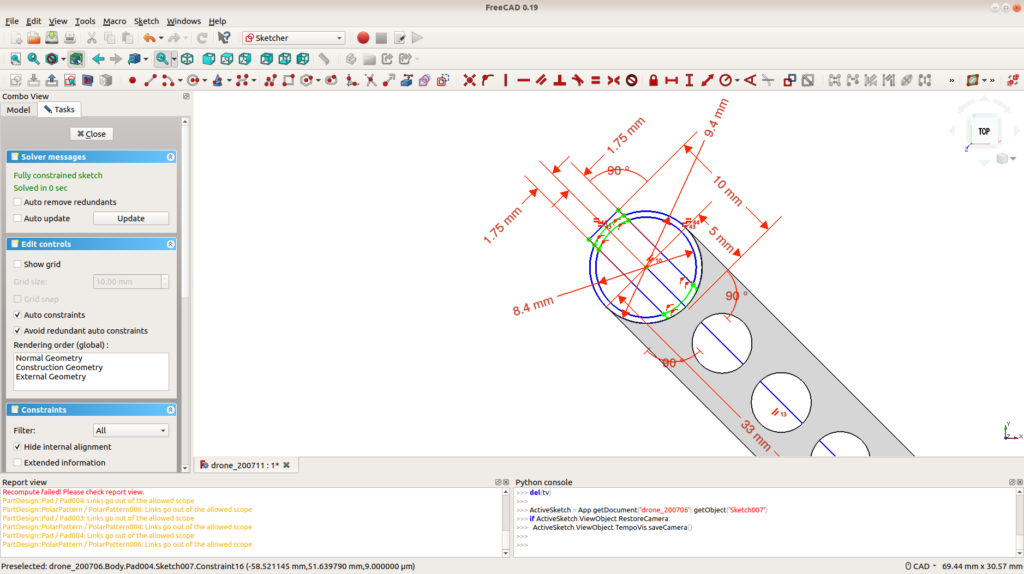
どの角度からキャプチャーしてもわかりにくかったのですが,「モータを入れるスペース作ったよ,配線通すとこ作ったよ,その分補強したよ」っていうのがわかるようなパーツの画像を貼っておきます.プロペラガードがすでにできていますが,これは次の節で説明します.
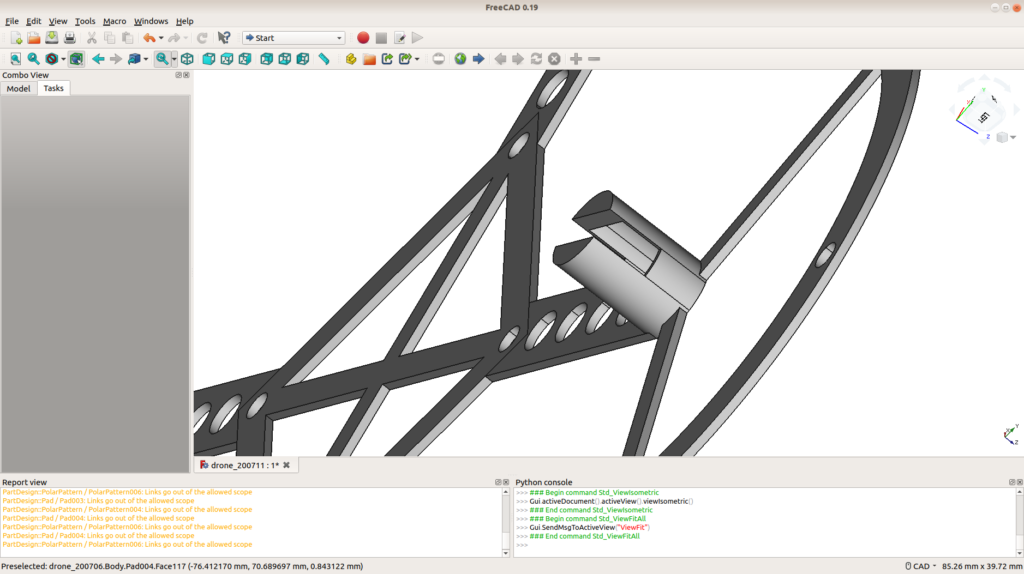
プロペラガードの作成
ここが一番手こづった部分でした.他のパーツはパーツ単体としてはそこまで複雑じゃないのですが,ここはパーツ単体として結構設計が難しかったです.
3.2mmのネジ穴を作っているのは,機体とは別に作成したプロペラガードをネジで固定するためです.例のごとく,プロペラが30mmなので,それよりもプロペラガードまでの間隔を長くしています.モータの固定部からプロペラガードがにょきっと生えているような設計です.
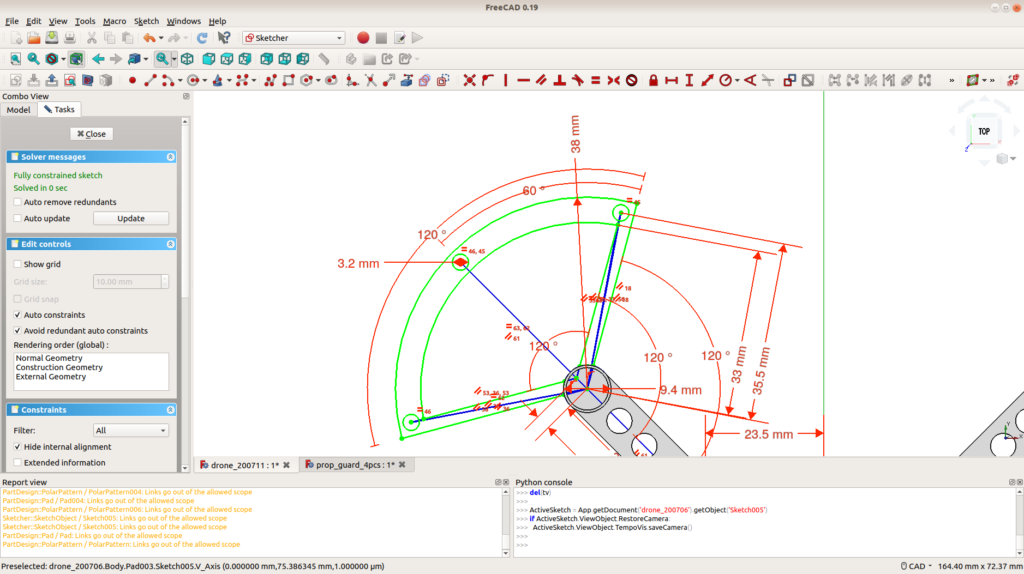
機体とは別に作成したプロペラガードのスケッチはこれです.
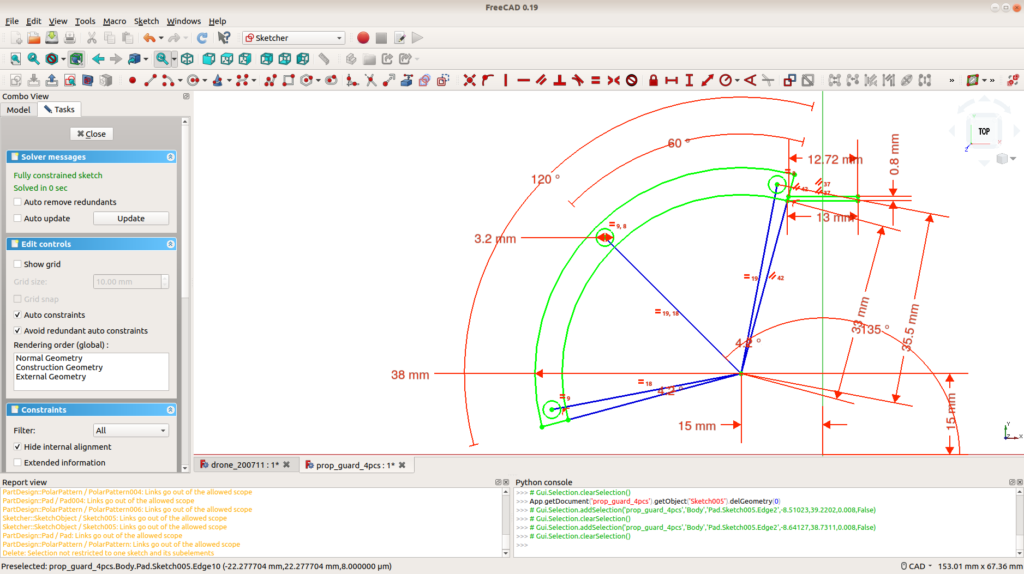
右側に細い棒がはみ出ているのは,まとめて部品を発注するためにつけています.このスケッチをPollarPatternで配置すると,プロペラガードが4つできて,部品が一つにまとまります.DMM.makeでは複数部品を頼むより,まとめて一つの部品にして発注した方が安いんですよね.こういうことです↓
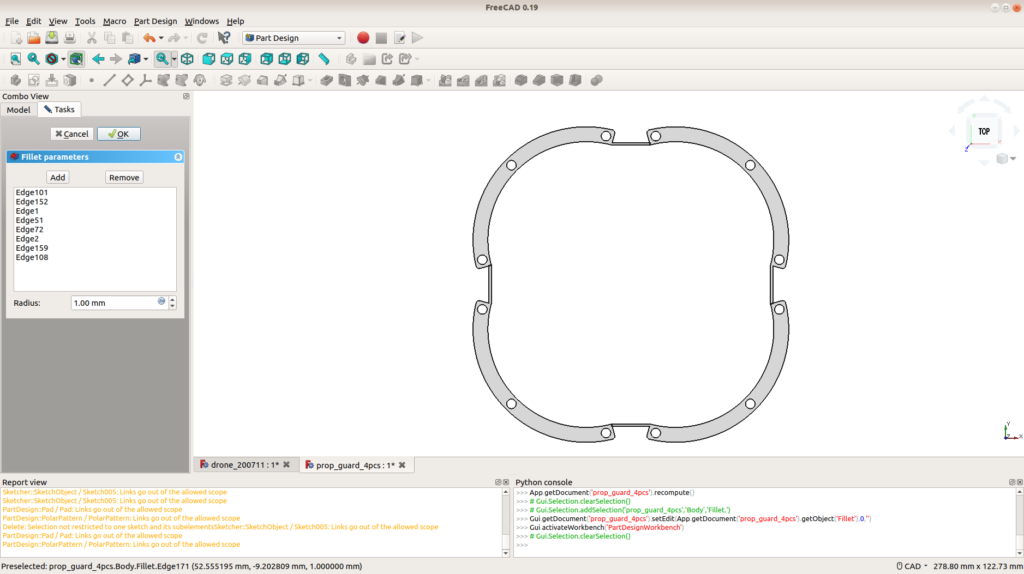
機体 + プロペラガードの完成図はこんな感じです.
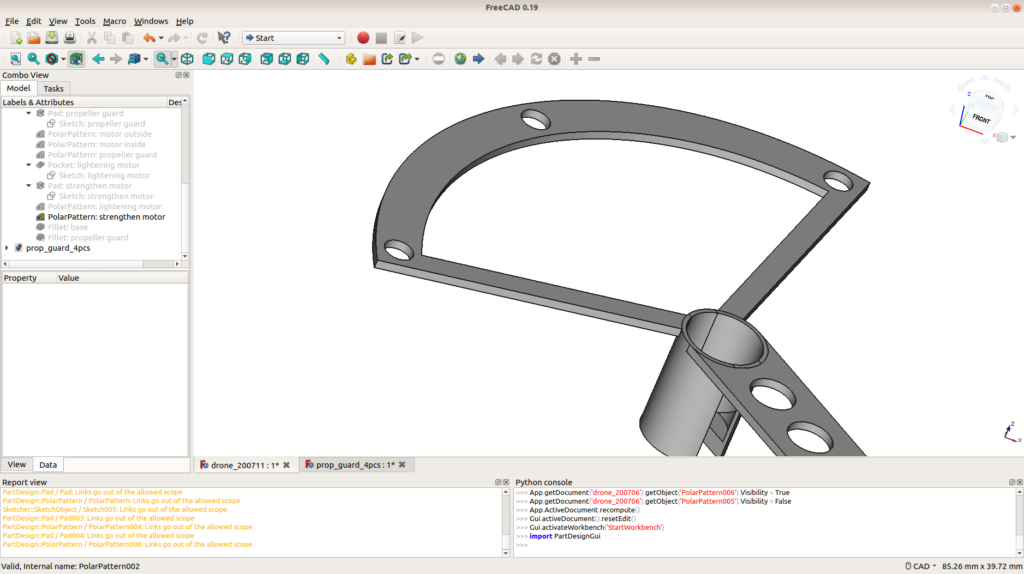
フィレットでエッジを丸める
これは単純作業ですね.ただ,フィレットをつける箇所がたくさんあったのでなかなか大変でした.衝撃を受けそうな箇所にはフィレットをつけています.フィレットの役割に関しては,この記事で紹介しているのでよかったら見てください.フィレットはすべて1mmにしています.下の画像の黄色い部分がフィレットです.
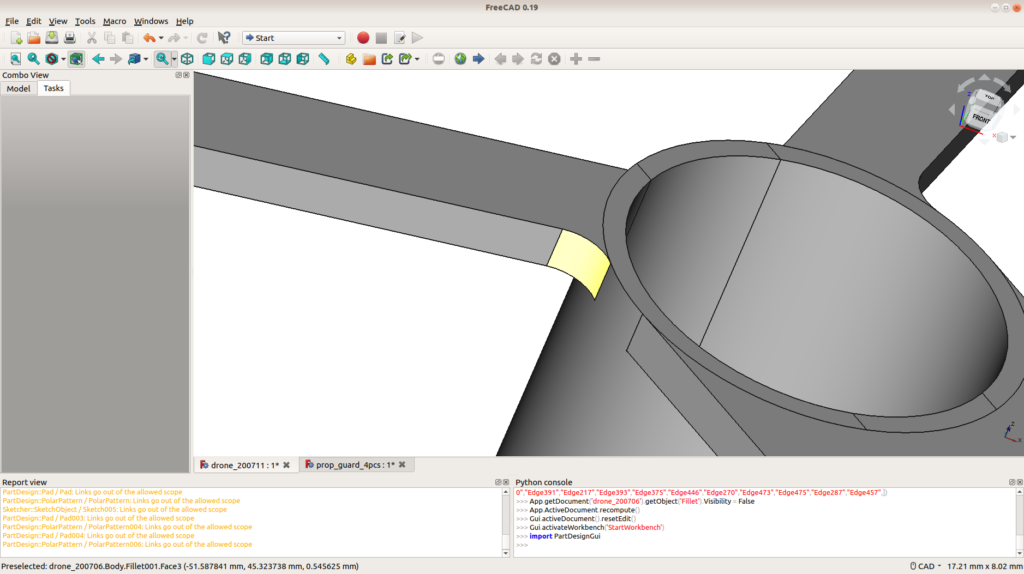
プリント出力する円を高精度にする
もとの設定だと,円がカクカクになってしまいます.そこで以下サイトを参照して,円をなめらかにしました.
This effect is called tessellation and is part of translating a shape into a mesh (STL file). You can setup how fine or course your result should be and it affects greatly the resulting file STL file size.
1) When your document is open in Part Design got to FreeCAD settings and select Part design/Form View/Max deviation. I believe the default is set to 0.1%. You can set it to a tighter deviation e.g. 0.01%. When exporting to STL this value is used for the tessellation.
https://www.thingiverse.com/groups/freecad/forums/general/topic:8437
Edit -> Preferences -> Part design -> Shape view -> Maximum…を0.1%から0.01%に変更すればいいみたいです.
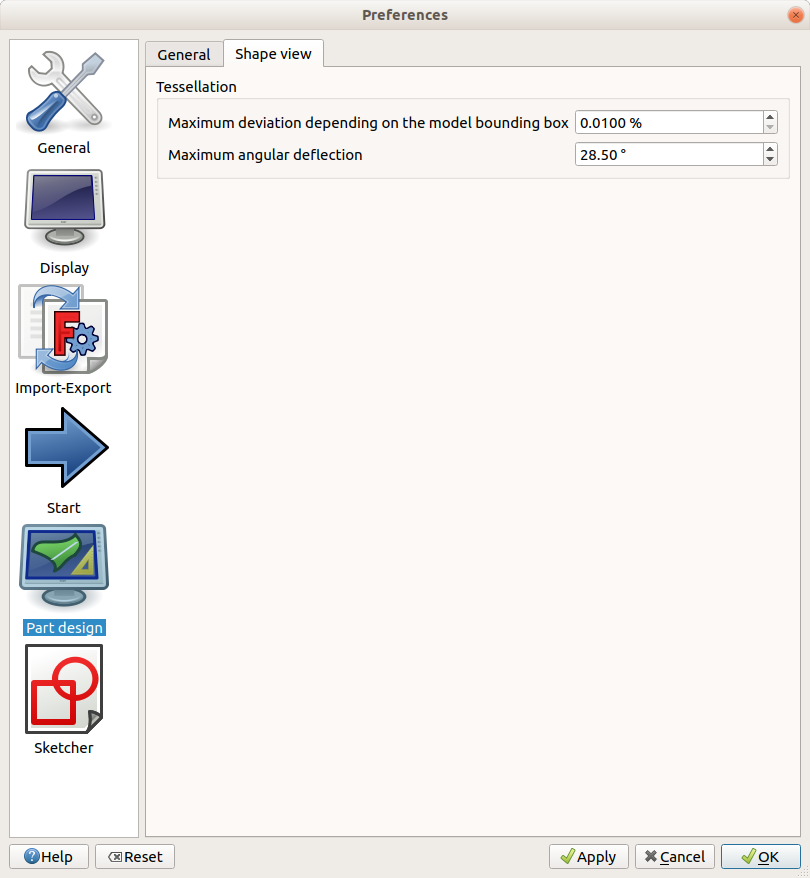
完成!
完成図はこんな感じですね.
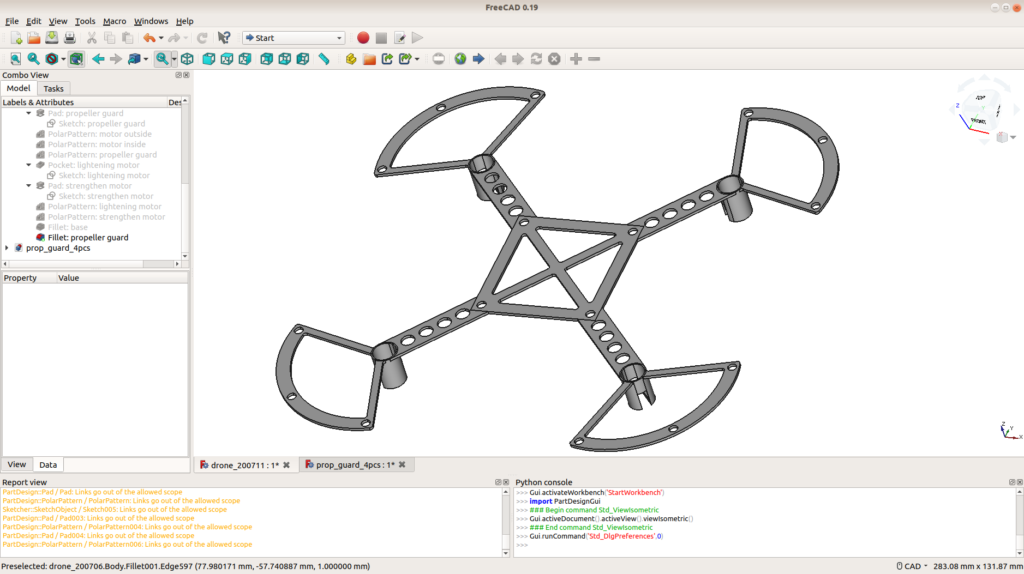
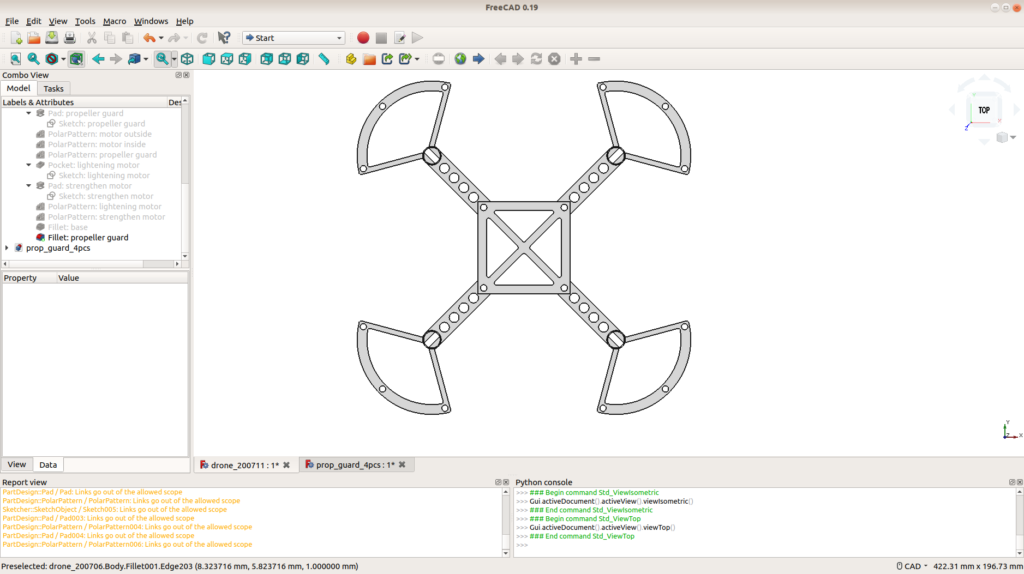
トラブルシューティング
設計をしていく中で以下の2つのエラーに出くわしました.原因を備忘録として記しておきます.
- Failed to validate broken face
- Please remove the following redundant constraint
今回上記2つは理由がわかったのですが,FreeCADはちょっとエラーの出し方がわかりづらくて「ん?」ってなることが結構ありました…
Failed to validate broken face
このエラーは,スケッチが閉じていないのにPart Designで押し出そうとしたとき(Padしようとしたとき)に出ます.
たとえばこんなかんじ.閉じられていないスケッチをPadしようとするとエラーする.
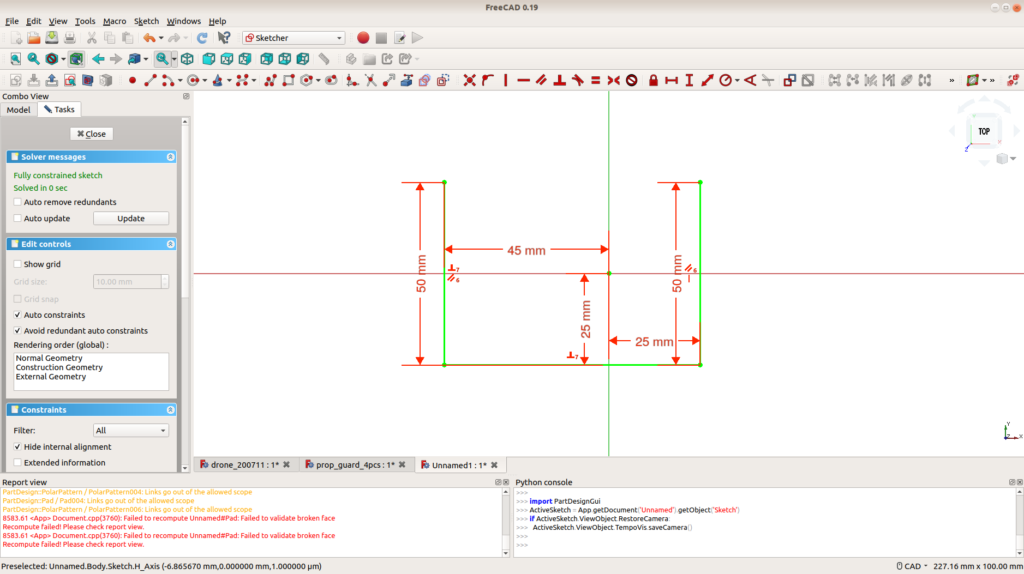
Please remove the following redundant constraint
冗長な拘束があるときにこのエラーが発生します.2つの線を垂直拘束しているのに,これらの角度を90°に設定するなど.
追記
2020/7/11 手直しの肉抜きをして,プロペラガードを軽くしました.
2020/7/11 DMMに発注したら,0.8mm未満の部分があると連絡があったので,修正しました.モータ格納部分です.
最新版は以下です.
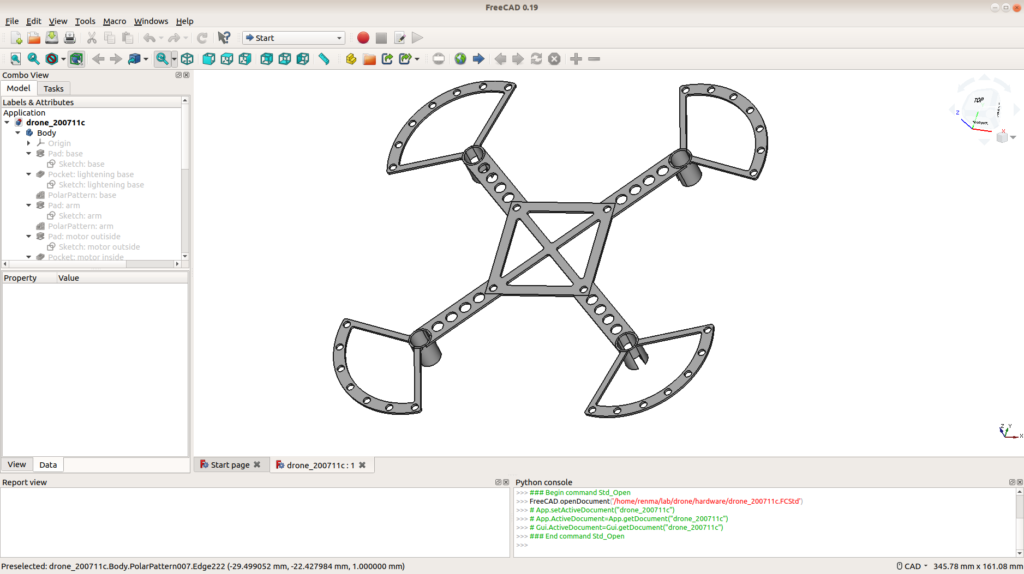
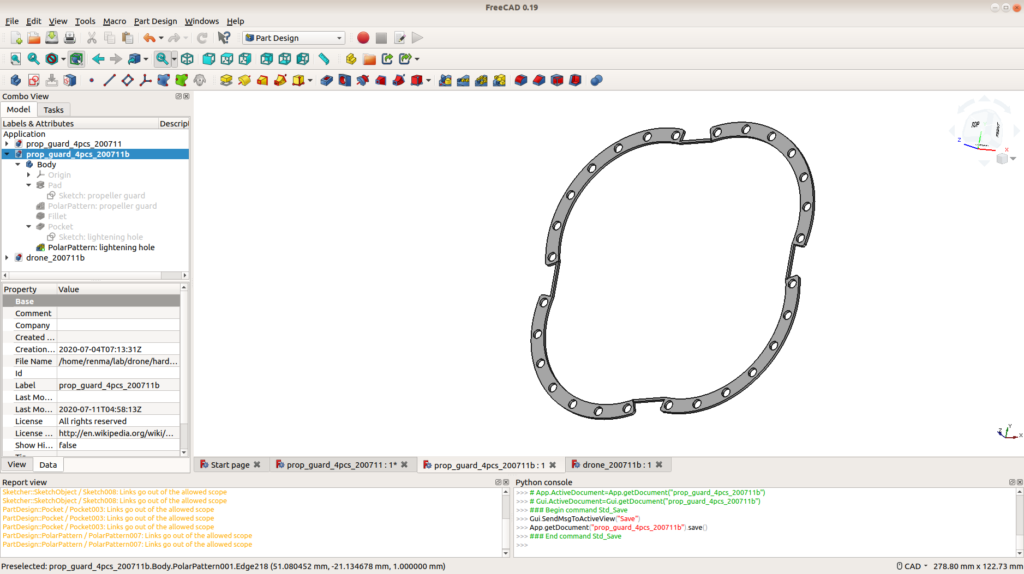
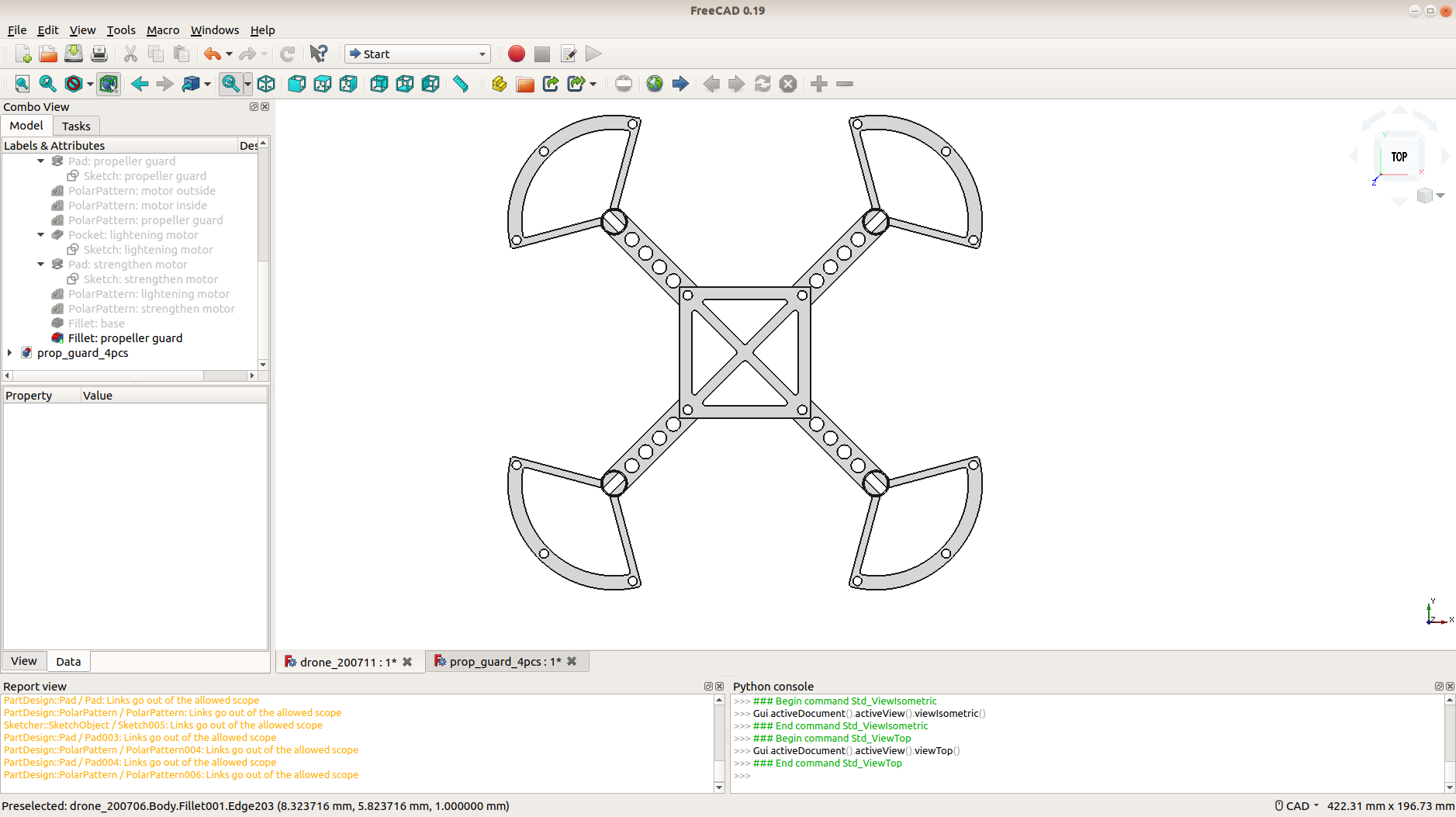
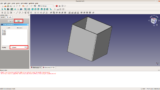
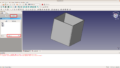

コメント